利用Word表格功能实现稿纸功能
二级MS Office高级应用(新大纲)选择题题目、解析及答案(word部分)
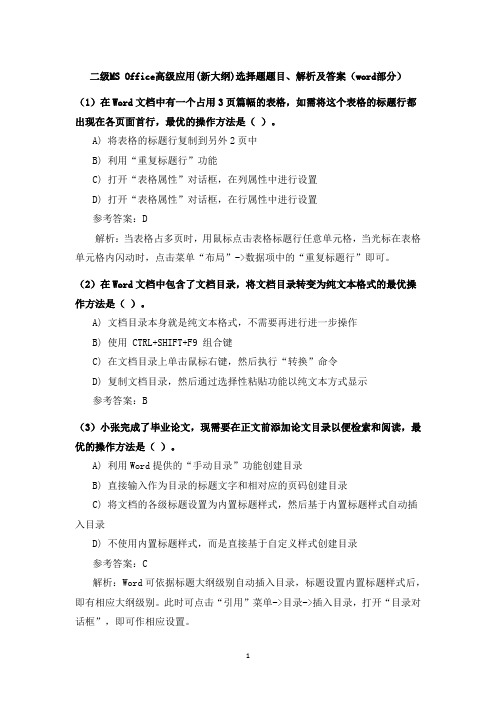
二级MS Office高级应用(新大纲)选择题题目、解析及答案(word部分)(1)在Word文档中有一个占用3页篇幅的表格,如需将这个表格的标题行都出现在各页面首行,最优的操作方法是()。
A) 将表格的标题行复制到另外2页中B) 利用“重复标题行”功能C) 打开“表格属性”对话框,在列属性中进行设置D) 打开“表格属性”对话框,在行属性中进行设置参考答案:D解析:当表格占多页时,用鼠标点击表格标题行任意单元格,当光标在表格单元格内闪动时,点击菜单“布局”->数据项中的“重复标题行”即可。
(2)在Word文档中包含了文档目录,将文档目录转变为纯文本格式的最优操作方法是()。
A) 文档目录本身就是纯文本格式,不需要再进行进一步操作B) 使用 CTRL+SHIFT+F9 组合键C) 在文档目录上单击鼠标右键,然后执行“转换”命令D) 复制文档目录,然后通过选择性粘贴功能以纯文本方式显示参考答案:B(3)小张完成了毕业论文,现需要在正文前添加论文目录以便检索和阅读,最优的操作方法是()。
A) 利用Word提供的“手动目录”功能创建目录B) 直接输入作为目录的标题文字和相对应的页码创建目录C) 将文档的各级标题设置为内置标题样式,然后基于内置标题样式自动插入目录D) 不使用内置标题样式,而是直接基于自定义样式创建目录参考答案:C解析:Word可依据标题大纲级别自动插入目录,标题设置内置标题样式后,即有相应大纲级别。
此时可点击“引用”菜单->目录->插入目录,打开“目录对话框”,即可作相应设置。
(4)小王计划邀请30家客户参加答谢会,并为客户发送邀请函。
快速制作30份邀请函的最优操作方法是()。
A) 发动同事帮忙制作邀请函,每个人写几份B) 利用Word的邮件合并功能自动生成C) 先制作好一份邀请函,然后复印30份,在每份上添加客户名称D) 先在Word中制作一份邀请函,通过复制、粘贴功能生成30份,然后分别添加客户名称参考答案:B(5)下列文件扩展名,不属于Word模板文件的是()。
最新word制作作文稿纸的方法大全
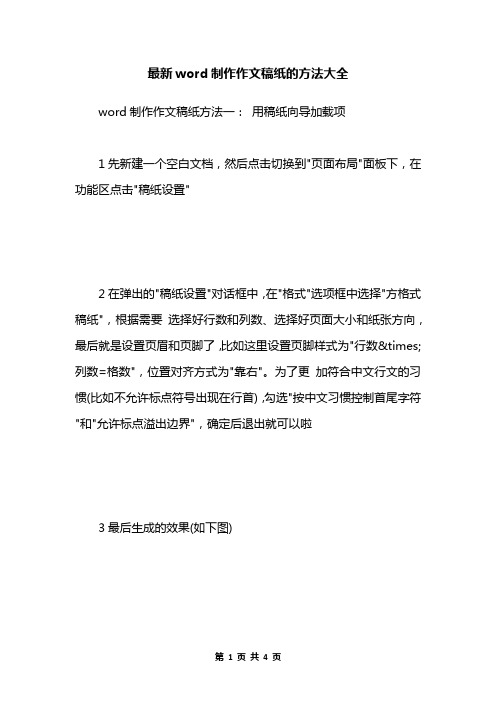
最新word制作作文稿纸的方法大全word制作作文稿纸方法一:用稿纸向导加载项1先新建一个空白文档,然后点击切换到"页面布局"面板下,在功能区点击"稿纸设置"2在弹出的"稿纸设置"对话框中,在"格式"选项框中选择"方格式稿纸",根据需要选择好行数和列数、选择好页面大小和纸张方向,最后就是设置页眉和页脚了,比如这里设置页脚样式为"行数×列数=格数",位置对齐方式为"靠右"。
为了更加符合中文行文的习惯(比如不允许标点符号出现在行首),勾选"按中文习惯控制首尾字符"和"允许标点溢出边界",确定后退出就可以啦3最后生成的效果(如下图)word制作作文稿纸方法二:利用表格功能来制作1同样,先新建一个空白文档,然后点击切换到"插入"面板下,点击"表格"2插入一个2行20列的表格,然后"确定"3因为作文稿纸两行之间的一行为"分隔区",于是选中第二行后右击在弹出的快捷菜单中选择"合并单元格"将第二行合并4拖动鼠标选中这两行后按下Ctrl+C复制,将鼠标光标定位在表格下面的回车符之前,按下Ctrl+V进行粘贴,反复执行相同操作,直到达到想要的行数为止5点击表格做左上角选中整个表格后右击选择"表格属性"打开属性对话框6 点击"边框与底纹"按钮,然后在"颜色" 下选择"绿色",确定后为表格填充上绿色的边框,完成OK。
看了"word制作作文稿纸的两种方法"此文的人还看了:1.怎么在Word2013中制作语文作文稿纸2.Word2007中怎么制作作文稿纸3.word2010怎么制作作文纸4.Word2010怎么设置方格稿纸5.Word2010如何为文档套用稿纸。
(完整word版)方格稿纸

(完整word版)方格稿纸
方格稿纸
方格稿纸也被称为方格纸或方格本,是一种常见的文具用品,常用于绘图、写字、计算等等。
方格稿纸由一系列平行的横线和竖线组成,形成了规则的方格网格。
方格稿纸的用途广泛。
对于学生来说,方格稿纸是一个有用的工具,可以帮助他们写字和练数学计算。
它的规则格子可以帮助学生将字母、数字和符号排列整齐,并且便于进行运算。
对于绘图爱好者和工程师来说,方格稿纸是绘制图形和设计计划的基础。
它的网格和坐标系能够帮助他们精确地绘制图案和测量尺寸。
方格稿纸有不同的规格和尺寸可供选择。
常见的方格尺寸有5mm、7mm和10mm等。
在购买方格稿纸时,可以根据个人需求选择合适的尺寸。
一般来说,小尺寸方格稿纸适合细致的绘图和计算需求,而大尺寸方格稿纸适合需要较粗略标记的任务。
在使用方格稿纸时,我们可以使用铅笔、钢笔或者彩色笔进行
书写和绘图。
对于需要修改的内容,我们可以使用橡皮擦轻松擦除。
方格稿纸经常被用于学校教室、办公室和家庭等场合。
总之,方格稿纸是一种简单而有用的文具,适合各种书写、绘
图和计算需求。
无论是学生、工程师还是艺术家,都可以从方格稿
纸中获得帮助,让他们的工作更加准确和有序。
作文格子纸(数学专用Word版)

作文格子纸(数学专用Word版)
介绍
作文格子纸是一种用于书写数学作业或数学笔记的专用文档格式。
它提供了一个方便的排版模板,使得数学书写更加整齐、清晰。
本文档将介绍如何使用数学专用Word版的作文格子纸。
使用方法
1. 在文档的顶部找到标题栏,输入您的作文题目。
2. 在作文格子纸的主体部分,使用表格工具绘制数学格子。
每
一个格子代表一个写字区域,您可以在其中书写数学公式、算式或
解答过程。
3. 如果需要更多的书写区域,可以通过复制和粘贴现有格子来
扩展文档。
4. 在需要用箭头或线条进行标记的地方,您可以使用Word的
绘图工具进行标注。
5. 完成后,保存文档并可以打印或发送给您的老师。
注意事项
- 在使用作文格子纸时,请确保使用适当的标题和标记以区分不同的部分和问题。
- 请注意对齐格子的行和列,以确保整齐的布局。
- 在复制和粘贴格子时,注意调整字体和格子大小以保持一致性。
- 请勿在作文格子纸的文字区域之外进行任何书写或编辑。
结论
使用数学专用Word版的作文格子纸可以帮助您更好地组织和呈现数学作业和笔记。
通过按照使用方法和注意事项进行操作,您可以轻松地书写整洁、准确的数学内容。
巧用表格制作作文纸

巧用表格制作作文纸
在小学语文试卷中经常要插入一段作文纸,且往往和其他基础知识题混排在一张试卷上,故无法直接以稿纸方式打印,笔者在实践中发现,巧用Word的表格功能可以轻松达到这一要求。
例如要在8开的试卷中插入15行、每行20格,共300字的作文纸,操作步骤如下:
1.激活“表格”菜单,单击“插入表格”,在对话框中的列数输入“20”,行数输入“1”,按确定后返回。
2.以上操作得到一行20格的虚框表格,选中这一行,用边框按钮把它变成实线表格。
3.在这个表格行下面放置一个空行,复制时选中表格行和下面的空行,再在空行下面行粘贴,即得到两行。
选中两行即可复制出4行,直至复制出15行。
4.调整行间距,方法是设定空行的字体大小,一般用5号字即可。
2017年9月全国计算机等级考试二级MS office高级应用考试预测题(选择题2)
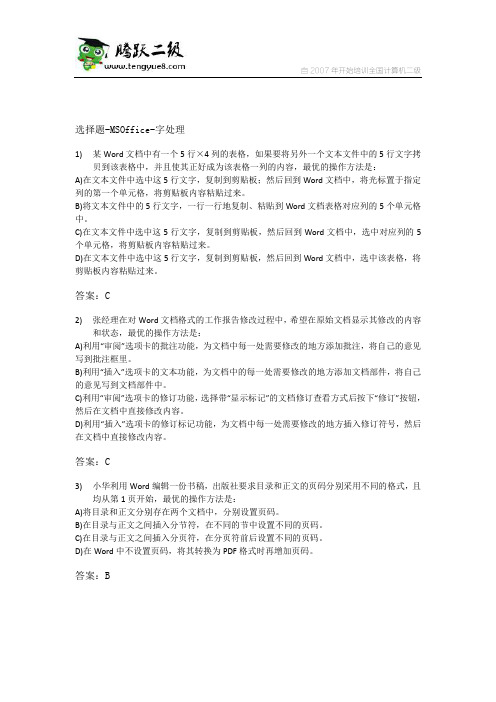
自 2007 年开始培训全国计算机二级
4) 小明的毕业论文分别请两位老师进行了审阅。每位老师分别通过 Word 的修订功能对该 论文进行了修改。现在,小明需要将两份经过修订的文档合并为一份,最优的操作方法 是:
A)小明可以在一份修订较多的文档中,将另一份修订较少的文档修改内容手动对照补充进去。 B)请一位老师在另一位老师修订后的文档中再进行一次修订。 C)利用 Word 比较功能,将两位老师的修订合并到一个文档中。 D)将修订较少的那部分舍弃,只保留修订较多的那份论文做为终稿。
答案:b
答案:D
20) 小明需要将 Word 文档内容以稿纸格式输出,最优的操作方法是: A)适当调整文档内容的字号,然后将其直接打印到稿纸上。 B)利用 Word 中“稿纸设置”功能即可。 C)利用 Word 中“表格”功能绘制稿纸,然后将文字内容复制到表格中。 D)利用 Word 中“文档网格”功能即可。
自 2007 年开始培训全国计算机二级
选择题-MSOffice-字处理
1) 某 Word 文档中有一个 5 行×4 列的表格,如果要将另外一个文本文件中的 5 行文字拷 贝到该表格中,并且使其正好成为该表格一列的内容,最优的操作方法是:
A)在文本文件中选中这 5 行文字,复制到剪贴板;然后回到 Word 文档中,将光标置于指定 列的第一个单元格,将剪贴板内容粘贴过来。 B)将文本文件中的 5 行文字,一行一行地复制、粘贴到 Word 文档表格对应列的 5 个单元格 中。 C)在文本文件中选中这 5 行文字,复制到剪贴板,然后回到 Word 文档中,选中对应列的 5 个单元格,将剪贴板内容粘贴过来。 D)在文本文件中选中这 5 行文字,复制到剪贴板,然后回到 Word 文档中,选中该表格,将 剪贴板内容粘贴过来。
Word2007文档怎么制作发文件用的方格稿纸.doc
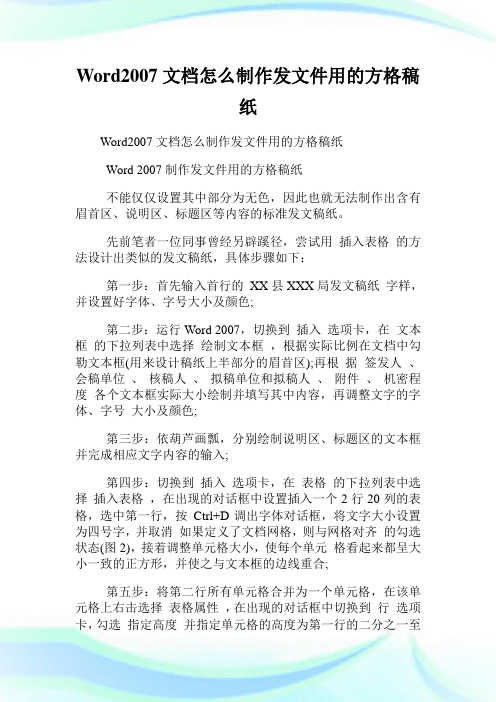
Word2007文档怎么制作发文件用的方格稿纸Word2007文档怎么制作发文件用的方格稿纸Word 2007制作发文件用的方格稿纸不能仅仅设置其中部分为无色,因此也就无法制作出含有眉首区、说明区、标题区等内容的标准发文稿纸。
先前笔者一位同事曾经另辟蹊径,尝试用插入表格的方法设计出类似的发文稿纸,具体步骤如下:第一步:首先输入首行的XX县XXX局发文稿纸字样,并设置好字体、字号大小及颜色;第二步:运行Word 2007,切换到插入选项卡,在文本框的下拉列表中选择绘制文本框,根据实际比例在文档中勾勒文本框(用来设计稿纸上半部分的眉首区);再根据签发人、会稿单位、核稿人、拟稿单位和拟稿人、附件、机密程度各个文本框实际大小绘制并填写其中内容,再调整文字的字体、字号大小及颜色;第三步:依葫芦画瓢,分别绘制说明区、标题区的文本框并完成相应文字内容的输入;第四步:切换到插入选项卡,在表格的下拉列表中选择插入表格,在出现的对话框中设置插入一个2行20列的表格,选中第一行,按Ctrl+D调出字体对话框,将文字大小设置为四号字,并取消如果定义了文档网格,则与网格对齐的勾选状态(图2),接着调整单元格大小,使每个单元格看起来都呈大小一致的正方形,并使之与文本框的边线重合;第五步:将第二行所有单元格合并为一个单元格,在该单元格上右击选择表格属性,在出现的对话框中切换到行选项卡,勾选指定高度并指定单元格的高度为第一行的二分之一至三分之一尺寸,并选择行高值是固定值第六步:全选并复制整个表格,将光标置于表格下一行,反复粘贴,直至生成一张连续的方格稿纸。
上述发文稿纸用打印机打印出来后,虽然看上去与切换页面布局选项卡,点击稿纸设置,弹出稿纸设置对话框,选择方格式稿纸格式,行数X列数选择20 X 20 格式,并将网格颜色设置为灰色,并勾选按中文习惯控制首尾字符(如果不选中该项,标点符号有可能会出现在行首,不符合行文要求),取消允许标点溢出边界选项的对勾,选择纸张幅面为16开或A4型,页脚选择行数x列数=格数,对齐方式选择右,其余按照默认设置确认后生成方格稿纸(图3);第二步:新建一空白文档,切换插入选项卡,在文本框的下拉列表中选择绘制文本框,拖动鼠标勾勒出一文本框(用来设计文首的XX县XXX局发文稿纸字样),在文本框输入XX县XXX局发文稿纸,并调整字体、字号大小、颜色并将该行文字居中(务必调整好文字大小,因为将其剪切到发文稿纸中就无法调整字号大小),然后选中该文本框,将其剪切到第一步生成的发文稿纸中,在稿纸第一行第一个空格处进行粘贴,然后拖动、平移、调整文本框直至其左右端线与发文稿纸左右边界重合、上端线与发文稿纸最上端水平线重合,下端线与稿纸的第三条水平线重合(调整后如果文字没有显示居中,还可以在文本框中用空格键将文字移动居中),再右击文本框选择设置文本框格式,在弹出的对话框中切换到颜色与线条选项卡,将填充下的透明度滑杠拉到最左端,即设置透明度为0%(图4,此为关键点,务必留意!如果不设置透明度为0%,则眉首区、说明区、标题区的背景就会呈现单元格,而将透明度设置为完全不透明,就可以完全遮罩底层的单元格),再设置线条颜色为无色(如果之前的文本框的边界无法调整到刚好与水平线或边界重合,这里可适当调整线条粗细,使之完全遮盖方格线);第三步:根据实际发文稿纸的大小尺寸,按上一步介绍的方法依葫芦画瓢,依次完成签发人、会稿单位、核稿人、拟稿单位和拟稿人、附件、机密程度、发文单位全称、主送(抄报、分发) 、事由、发文字号等文本框内容的设计(包括字体、字号大小的调整,另外这些文本框的线条颜色无须设置为无色,保留默认的黑色即可),则发文稿纸初具雏形,最后双击页脚修改等式为20x11=220 。
WORD文档里插入方格稿纸,制作横线稿纸

WORD文档里插入方格稿纸,制作横线稿纸
在WORD文档里也能快速制作出20*20或是20*15的方格稿纸,或是像信纸一样一行一行的,下面我们一起来看看如何制作。
打开WORD文档,点击菜单栏上“布局”选项卡,单击“稿纸设置”。
弹出窗口,点击格式,下拉选择“方格式稿纸”,在行数X列数选项里选择行列数,最常见的规格就是20X20或20X15,点击网格颜色,可以选择格子的颜色,下方点击页眉和页脚下拉可以选择相应的页眉或页脚信息,页脚默认左侧显示行数*列数,就如图文具店里买的稿纸下方的“20 X20”标注。
点击确定,文档页面生成方格稿纸,输入文字后,自动一个格子一个文字。
设置行线稿纸
点击“稿纸设置”,弹出窗口,点击格式,选择“行线式稿纸”,下方选择行数和列数,同样的选择网格的颜色。
点击确定后就会生成一行一行的行线式稿纸,输入文字,文字自动对齐行线。
取消稿纸样式
如果文档原本设置了稿纸样式,现在想取消,变回正常的样式,只需要打开“稿纸设置”窗口,点击格式,选择“非稿纸文档”即可。
以上就是在WORD文档里自制方格稿纸或行线式稿纸,你学会了吗?有问题可以留言和我一起讨论。
word中文档文字设置成方格行线稿纸样式的技巧

word中文档文字设置成方格行线稿纸样式的技巧
在word中经常要输入一些文字,并进行排版,排版好的文字要是能够设置成写在方格中,或者横线上,就会显得很美观,那么如何把文档文字设置成稿纸形式的方格或行线呢?今天,店铺就教大家在Word中文档文字设置成方格行线稿纸样式的操作技巧。
Word中文档文字设置成方格行线稿纸样式的操作步骤如下:
1、打开word空白文档,输入自己要输入的文字,排好版。
2、找到“页面布局”,单击一下,然后再找到“稿纸设置”,再单击一下。
3、出现稿纸设置功能,此时显示的格式是非稿纸文档,所以是显示的都是很平常的文档格式。
4、单击一下格式后面的黑色三角,会出现四种格式形式,非稿纸文档,方格式格式,行线式格式和外框式格式,选择一个格式,单击一下,比如方格式格式,就会出现行数和列数,在右侧有预览效果,单击下方的确定就可以了。
5、这个时候整篇文档文字就变成了方格式格式,所有的文字都出现在方格内,显得很美观整齐。
6、同样的操作方法,选择行线式稿纸格式,单击确定,文档的文字就书写在了横线上,也很美观整齐。
7、如果感觉默认给出的网格颜色不好看,也可以进行设置,单击一下网格格式后面的黑色三角,会出现很多颜色,还可以单击一下其他颜色,出现颜色的设置功能,单击自定义颜色,可以增添把自己喜欢的颜色添加到基本颜色中,比如选择红色的网格颜色也不错吧。
word怎样加入作文格子
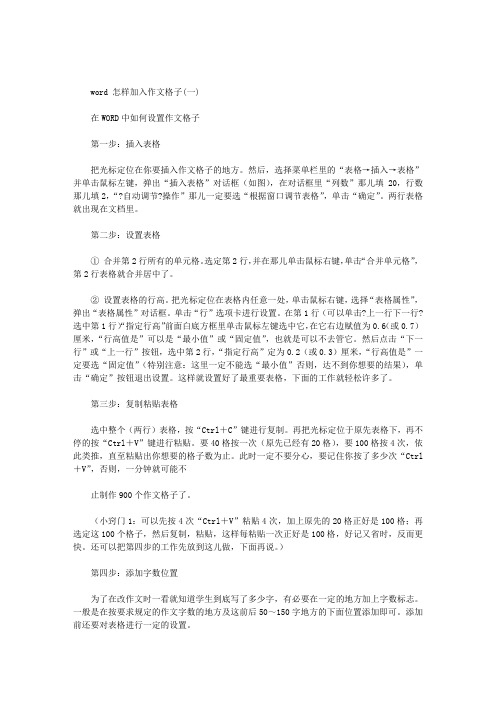
word 怎样加入作文格子(一)在WORD中如何设置作文格子第一步:插入表格把光标定位在你要插入作文格子的地方。
然后,选择菜单栏里的“表格→插入→表格”并单击鼠标左键,弹出“插入表格”对话框(如图),在对话框里“列数”那儿填20,行数那儿填2,“?自动调节?操作”那儿一定要选“根据窗口调节表格”,单击“确定”。
两行表格就出现在文档里。
第二步:设置表格①合并第2行所有的单元格。
选定第2行,并在那儿单击鼠标右键,单击“合并单元格”,第2行表格就合并居中了。
②设置表格的行高。
把光标定位在表格内任意一处,单击鼠标右键,选择“表格属性”,弹出“表格属性”对话框。
单击“行”选项卡进行设置。
在第1行(可以单击?上一行下一行?选中第1行)“指定行高”前面白底方框里单击鼠标左键选中它,在它右边赋值为0.6(或0.7)厘米,“行高值是”可以是“最小值”或“固定值”,也就是可以不去管它。
然后点击“下一行”或“上一行”按钮,选中第2行,“指定行高”定为0.2(或0.3)厘米,“行高值是”一定要选“固定值”(特别注意:这里一定不能选“最小值”否则,达不到你想要的结果),单击“确定”按钮退出设置。
这样就设置好了最重要表格,下面的工作就轻松许多了。
第三步:复制粘贴表格选中整个(两行)表格,按“Ctrl+C”键进行复制。
再把光标定位于原先表格下,再不停的按“Ctrl+V”键进行粘贴。
要40格按一次(原先已经有20格),要100格按4次,依此类推,直至粘贴出你想要的格子数为止。
此时一定不要分心,要记住你按了多少次“Ctrl +V”,否则,一分钟就可能不止制作900个作文格子了。
(小窍门1:可以先按4次“Ctrl+V”粘贴4次,加上原先的20格正好是100格;再选定这100个格子,然后复制,粘贴,这样每粘贴一次正好是100格,好记又省时,反而更快。
还可以把第四步的工作先放到这儿做,下面再说。
)第四步:添加字数位置为了在改作文时一看就知道学生到底写了多少字,有必要在一定的地方加上字数标志。
WPS怎么设置作文格子WPS文字作文稿纸设置教程
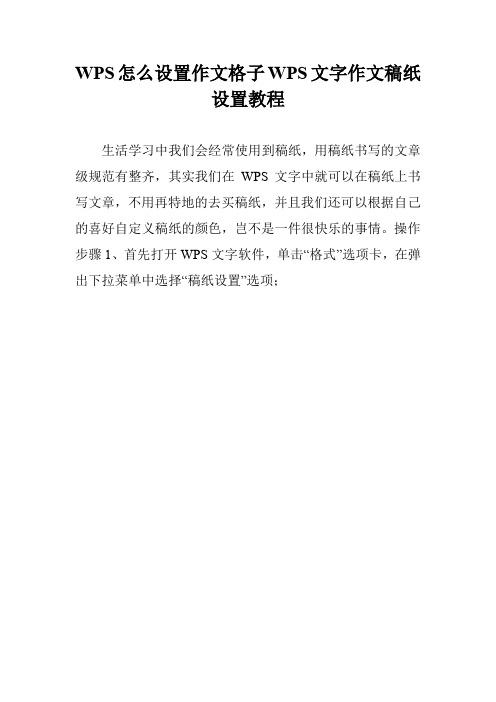
WPS怎么设置作文格子WPS文字作文稿纸
设置教程
生活学习中我们会经常使用到稿纸,用稿纸书写的文章级规范有整齐,其实我们在WPS文字中就可以在稿纸上书写文章,不用再特地的去买稿纸,并且我们还可以根据自己的喜好自定义稿纸的颜色,岂不是一件很快乐的事情。
操作步骤1、首先打开WPS文字软件,单击“格式”选项卡,在弹出下拉菜单中选择“稿纸设置”选项;
2、在弹出的稿纸设置的对话框中,单击“使用稿纸方式”前面的复选按钮,然后单击“颜色”后面的下拉按钮,选择自己喜欢的颜色,小编在这里就先选择黑色了,之后选中纸张方向的“纵向”图标,最后单击“确定”按钮;
3、此时在文档中便会生成一个稿纸页面;
提示:以上我们设置的稿纸规格是400字的,当然你也可以在第二步的对话框中设置其他的稿纸规格。
方格稿纸A4直接打印 → 白板稿纸A4直接打印

方格稿纸A4直接打印→ 白板稿纸A4直接打印概述本文档旨在为用户提供将方格稿纸A4直接打印成白板稿纸A4的方法。
步骤1. 打开计算机,并确保连接了打印机和纸张。
2. 打开您常用的文档编辑软件,例如Microsoft Word。
3. 创建一个新的A4大小的文档。
4. 在文档中选择合适的字体、字号和行间距,以确保打印出的白板稿纸在使用时更加舒适。
5. 将方格稿纸设置为背景图像:- 在Word中,选择“格式”选项卡,在“背景”下找到“印刷背景颜色和图案”选项。
- 选择“图片”,然后浏览计算机上的文件,选择方格稿纸的图像文件。
- 调整图像的大小和位置,以适应A4纸张尺寸。
6. 如果您希望打印出透明的白板稿纸,您可以尝试以下方法之一:- 在文档中使用透明色进行绘制或标记。
- 在Word中,可以使用“插入形状”功能绘制透明区域,然后在打印时选择不打印形状。
- 使用其他图形编辑软件,将方格稿纸转换为白板稿纸并保存为透明图像。
7. 点击打印按钮,选择适当的打印机和打印设置,并将A4纸张放入打印机。
8. 确认打印预览中的设置和效果,然后点击打印。
注意事项- 在选择背景图像时,确保图像的清晰度和对比度适合您的使用需求。
- 如果您使用的文档编辑软件不支持设置背景图像或透明色,可以尝试使用其他软件或在线服务进行处理。
- 在打印时,确保打印机设置正确,且纸张放置正确,以避免任何打印错误。
- 本方法仅适用于将简单的方格稿纸转换为白板稿纸,如果需要复杂的功能或特定设计,请考虑使用专业的白板稿纸产品。
以上是将方格稿纸A4直接打印成白板稿纸A4的步骤和注意事项。
祝您顺利完成打印,享受使用白板稿纸的便利!。
如何使用Word的稿纸模式进行排版

如何使用Word的稿纸模式进行排版Word的稿纸模式是一种非常有用的排版工具,可以帮助我们更好地进行文档排版和编辑。
在本文中,我将介绍如何使用Word的稿纸模式进行排版,并提供一些技巧和建议以实现整洁美观的排版效果。
一、打开稿纸模式在Word中,点击“页面布局”选项卡,在“页面设置”部分点击“稿纸”按钮,即可打开稿纸模式。
此时,Word将会显示一张灰色的网格页,方便我们进行排版和编辑。
二、设置页面大小和边距在打开的稿纸模式下,首先需要设置页面大小和边距。
点击“页面布局”选项卡中的“页面设置”按钮,在弹出的对话框中选择合适的页面大小,如A4纸或信纸大小。
根据需要,还可以设置页面的上下左右边距,以确保文档内容的合理布局。
三、插入文本和图片在稿纸模式下,我们可以直接在网格中插入文本和图片。
点击鼠标光标所在的位置,即可开始输入文字;如果需要插入图片,则可以点击“插入”选项卡中的“图片”按钮,然后选择合适的图片文件进行插入。
四、调整文字和图片的位置通过点击选中文字或图片,并拖动鼠标,我们可以调整它们在页面中的位置。
同时,Word还提供了一些对齐和对准工具,可以帮助我们更精确地调整内容的位置。
在“主页”选项卡的“段落”部分,可以选择居左、居中、居右等对齐方式;而在“插入”选项卡的“图片”部分,可以选择将图片设置为浮动、固定位置等。
五、应用样式和格式为了使文档具有更好的可读性和视觉效果,我们可以应用样式和格式。
Word提供了丰富的样式库,可以让我们快速应用标题、正文、引用等不同样式。
点击“开始”选项卡中的“样式”按钮,即可打开样式窗格,在里面选择合适的样式应用到文字或段落上。
另外,还可以通过改变字体、字号、颜色等方式,进一步调整文字的外观。
在“开始”选项卡的“字体”部分,可以选择喜欢的字体、字号和颜色。
六、添加页眉和页脚为了使文档更加规范和专业,我们可以在Word的稿纸模式下添加页眉和页脚。
点击“插入”选项卡中的“页眉”或“页脚”按钮,可以选择默认的页眉或页脚样式,并在其中插入标题、日期、页码等信息。
如何用Word制作方格稿纸的文档

如何用Word制作方格稿纸的文档
语文考试逃避不了的是写作业,和那再熟悉不过的方格作文本了。
用多了Word软件,没想到也可以制作方格稿子的文档。
以下是店铺为您带来的关于用Word制作方格稿纸的文档,希望对您有所帮助。
用Word制作方格稿纸的文档
1、单击“布局”选项卡的“段落”选项组,点击“稿纸设置”。
2、设置格式为“方格式稿纸”,单击“确定”按钮。
今天的方格式稿纸,有没有将你带回学生时代呢?在方格中输入你想表达的文字,也来感受下方格纸的独特味道吧。
word如何制作原稿纸写作文,你还不知道吧?教你制作打印不用跑去买了~

word如何制作原稿纸写作文,你还不知道吧?教你制作打印
不用跑去买了~
我们在学习工作中经常会使用原稿纸写作,特别是学生需要使用原稿纸写作文,一般都是去商店去买原稿纸,实际上word已经自带了稿纸制作的功能,下面就来看看吧。
一、我们新建一份word空白文档后,切换到【布局】。
二、点击【稿纸设置】按钮。
三、我们选择【方格式稿纸】,
四、默认20*20的,就是400字的,一般也就是小学生写作文的原告纸字数,当然我们可以根据需要选择20*25=500或者其它字数的。
五、点击【确定】。
五、这样一份原稿纸就制作完成打印了,是不是很简单呢?。
二级计算机选择题题库

二级计算机选择题题库2023计算机二级MS-office试题一、选择题1、设顺序表的长度为n。
下列算法中,最坏情况下比较次数小于n的是( )。
A) 寻找最大项B) 堆排序C) 快速排序D) 顺序查找法2、设栈的顺序存储空间为 S(1:m),初始状态为top=m+1。
现经过一系列正常的入栈与退栈操作后,top=0,则栈中的元素个数为( )。
A) 不可能B) m+1C) 1D) m3、某二叉树的后序遍历序列与中序遍历序列相同,均为 ABCDEF ,则按层次输出(同一层从左到右)的序列为( )。
A) FEDCBAB) CBAFEDC) DEFCBAD) ABCDEF4、循环队列的存储空间为 Q(1:200),初始状态为 front=rear=200。
经过一系列正常的入队与退队操作后,front=rear=1,则循环队列中的元素个数为( )。
A) 0或200B) 1C) 2D) 1995、软件设计一般划分为两个阶段,两个阶段依次是( )。
A) 总体设计(概要设计)和详细设计B) 算法设计和数据设计C) 界面设计和结构设计D) 数据设计和接口设计6、结构化程序设计强调( )。
A) 程序的易读性B) 程序的效率C) 程序的规模D) 程序的可复用性7、下面不属于系统软件的是( )。
A) 杀毒软件B) 操作系统C) 编译程序D) 数据库管理系统8、E-R图中用来表示实体的图形是( )。
A) 矩形B) 三角形C) 菱形D) 椭圆形9、在关系表中,属性值必须是另一个表主键的有效值或空值,这样的属性是( )。
A) 外键B) 候选键C) 主键10、其中P#为患者编号,Pn为患者姓名,Pg为性别,By为出生日期,Tr(P#,D#,Date,Rt),其中D#为医生编号,Date为就诊日期,Rt为诊断结果。
检索在1号医生处就诊且诊断结果为感冒的病人姓名的表达式是( )。
A)B)C)D)11、某家庭采用ADSL宽带接入方式连接Internet,ADSL调制解调器连接一个无线路由器,家中的电脑、手机、电视机、PAD等设备均可通过WIFI实现无线上网,该网络拓扑结构是( )。
电脑写作文格式怎么

电脑写作文格式怎么可以利用Word文档来制作出作文本的格式,以下是具体的操作方法。
1、首先,打开Word软件,点击上方工具栏的【页面布局】。
2、进入之后点击中间的【稿纸设置】。
3、然后选择稿纸格式,选择【方格式稿纸】。
4、然后再选择网格的颜色,根据自己的需要更改网格的颜色,可以选择更改为灰色。
5、这个行数列数可以选择默认的,然后点击【确定】。
6、然后就会看到出来作文本的方格了。
7、在方格上可以输入文字,然后保存即可。
1. 打开电脑,在桌面新建一个word文档,点开文档开始写作。
2. word文档使用技巧:3. 怎么在word中打勾:4. 首先在工具栏中选插入——符号,如果符号下拉页中有“√”符号,则选中,若没有,则选择其他符号。
5. 接着在“其他符号”内页有符号选项,在里面选中“√”即可,然后就会在word编辑页显示出来了。
6. 选中“√”,在工具栏选择开始菜单,选择带圈字符,选择你所需要的框框,点击确定,然后打勾的操作就可以完成了。
7. 怎么删除word中的空白页?8. 将鼠标放在前一页的最后,用DEL健删除。
如果空白面是最后一页,且鼠标在第一行,可选“格式”-“段落”,将这一行的行距设为固定值1磅,该空白页将自动消失。
9. 先显示分页符,即在Word的左下角调整到“普通视图”状态,这时分页符就出现了,直接删除即可。
10. 选择“替换”点“高级”,在里面选择“使用通配符”以后下面有一个“特殊字符”字的开头,按住shift的时候再点下鼠标,选择空白页,再删除。
11. 如果是插入分页符造成的空白页,少的话,删除分页符就行,就是到空白页顶部按退格键。
(普通视图下或打开编辑标记会显示分页符)12. 如果分页符很多,可以编辑/替换/高级/特殊字符/人工分页符/全部替换就可以了。
13. 如果是你画了一个表格,占了一整页,造成最后一个回车在第二页删不了,可以将表格缩小一点或者将上面或者下面页边距设小一点,在文件/页面设置中,上下的数字改小一点。
- 1、下载文档前请自行甄别文档内容的完整性,平台不提供额外的编辑、内容补充、找答案等附加服务。
- 2、"仅部分预览"的文档,不可在线预览部分如存在完整性等问题,可反馈申请退款(可完整预览的文档不适用该条件!)。
- 3、如文档侵犯您的权益,请联系客服反馈,我们会尽快为您处理(人工客服工作时间:9:00-18:30)。
更多资源QQ:1489341130
利用Word表格功能实现稿纸功能
虽然在Word中有稿纸功能,但是这个稿纸功能是受限的,比如说不能在一个文件中制作空白稿纸,因为只要使用了稿纸功能,那么该文件中所有的文字都被圈进了稿纸中,即使最新Word2003也实现不了。
那么我们如何来做呢?下面我们以制作一个资产负债表来说明我们来自定义表格实现空白稿纸的功能。
具体操作步骤如下:单击“表格/插入/表格…”命令,出现插入表格对话框,在“列数”中输入“3”,行数中输入可根据需要来填上一个数字,如“4”,在“宽度”项选择“固定宽度”,其中中间一列的宽度较小,比如数值为6.0,用来分割中英文的,其余两单元格宽度可以相等,单击“确定”按钮。
再鼠标右击,在弹出的对话框中选中“表格属性”弹出“表格属性”对话框,在弹出的对话框中选择“表格”选项卡下的“选项”按钮,在弹出的对话框中取消“自动调整尺寸以适应内容”选项,再单击“边框与底纹”按钮,设置表格为“无边框”。
然后设置第一、三列为左对齐,至于行数的多与少,可根据内容来决定增加行或删除行。
⑴插入一个两行的表格
单击“表格/插入/表格…”命令,出现插入表格对话框,在“列数”中输入“20”,行数中输入“2”,在“宽度”项选择“固定宽度”,数值为6.0,单击“确定”按钮,即可在文档中插入一个20列×2行的表格。
选择第二行所有单元格,在右键菜单中选择“合并单元格”,即可将第二行所有单元格合并。
选中第一行,鼠标右击,在弹出的对话框中选中“表格属性”弹出“表格属性”对话框,选中“行”选项卡,将“行”的高度设置为6.0,行高值由最小值设为“固定值”。
再将光标置于第二行,按照上面的操作将第二行设置行高为4.0,单击“确定”退出。
⑵复制、粘贴表格
单击左上方的四个箭头的图标,选中整个表格,按下“Ctrl+c”进行复制。
然后把光标放到表格下方的硬回车标记前,按下“Ctrl+v”进行粘贴,连续按下“Ctrl+v”,即可得到需要的作文稿纸了。
对于完整16开稿纸的制作,就用上面的方法复制到右半部分就可以了。
